如何在Word中快速标注参考文献(尾注添加方法)
作者:一只团团 • 更新时间:2024-04-26 16:42:57 •本篇文章569字,读完约1分钟
在论文写作过程中,标注参考文献是至关重要的一环。对于使用Word进行文稿编辑的人来说,如何快速且准确地插入参考文献标注是一个常见问题。本文将介绍在Word中使用尾注的方法来快速标注参考文献。
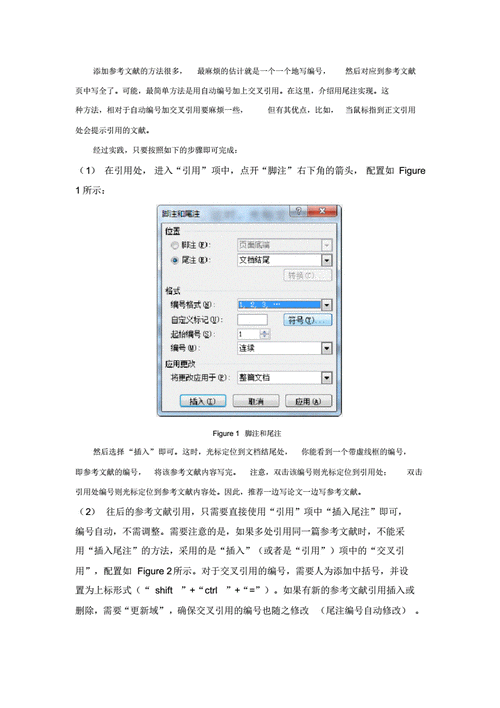
使用Word2003插入参考文献标注
1. 首先,将光标移动到要加入参考文献标注的位置。
2. 在菜单中依次选择“插入” - “引用” - “脚注和尾注”。
3. 根据所需设置进行操作,并点击确定。
4. 插入后会在该处出现一个上标“1”,光标会自动跳到文章末尾。
5. 重复以上步骤,插入其他参考文献标注。
6. 可以将样式修改为 [1]、[2] 等格式。
7. 在全文中使用“查找”(Ctrl F)功能,选择“高级” - “特殊字符” - “尾注标记”,将其替换为[^]。注意:光标要移到第一个标记位置再进行替换。
8. 删除参考文献前面的短横线。
9. 切换到普通视图,在菜单中选择“视图” - “普通” - “脚注” - 尾注的编辑栏。
10. 在尾注右侧的下拉菜单中选择“尾注分隔符”,删除出现的短横线。然后选择“尾注延续分隔符”,删除出现的长横线。
11. 切换回页面视图,参考文献标注插入工作完成。
结语
通过以上步骤,您可以在Word文档中快速而有效地标注参考文献,使您的论文更加规范和完整。当然,Word版本可能有所不同,但大致操作流程是类似的。希望这些简单的方法能够帮助您提高工作效率,更好地完成学术写作任务。
本文由摸索网发布,不代表摸索网立场,转转请注明出处:https://www.mm44.cn/xungou/406584.html

